AWS S3とは

AWS S3は、Amazon S3(Amazon Simple Storage Service)とも呼べます。AWS S3とは、Amazon Web Services によって提供されるオンラインストレージのWebサービスで、世界各国で利用されており、クラウドサービスの中でもトップクラスで高人気を誇っています。
AWS S3は、Webサービスのインタフェース(REST、SOAP、およびBitTorrent)を介してストレージを提供しています。また、AWS S3はオブジェクトストレージサービスであり、ブロックおよびファイルクラウドストレージとは異なります。各オブジェクトは、メタデータを含むファイルとして保存され、ID番号が割り当てられます。アプリケーションはこのID番号を使用してオブジェクトにアクセスします。ファイルやブロッククラウドストレージとは異なり、開発者はRESTAPIを介してオブジェクトにアクセスできます。
AWS S3クラウドストレージサービスを使用すると、サブスクライバーは、Amazonが使っている独自システムと同じシステムにアクセスできて、自分のWebサイトでそれを実行できます。AWS S3を使用すると、ユーザーは5TBまでのサイズのほぼすべてのファイルまたはオブジェクトをアップロード、保存、およびダウンロードできます。ちなみに、AWS S3のアップロードファイルの容量制限は5GBです。
AWS S3から別アカウントへファイルを移行する理由
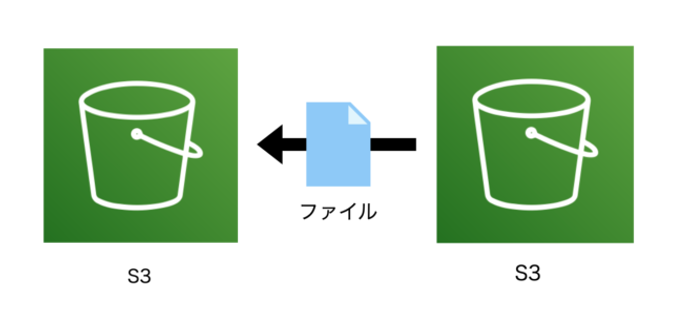
クラウド業界の発展に伴い、さまざまな機能を備えたクラウドストレージがますます登場しています。そのため、複数のクラウドアカウントを併用することが一般的になっています。AWS S3はクラウド市場のリーダーの一つと言っても過言ではありません。一般的に、AWS S3から別アカウントへファイルを移行したいと考えられる主な理由は次のとおりです。
バックアップを取る
データをクラウドに保存するする方法は、確かにディスクに保存するより安全ですが、万が一の時に避けられない場合もあります。そこで、バックアップを作成して、あるクラウドから別のクラウドにファイルを移動するのとが無難です。
用途に使い分ける
1つのアカウントは、プロジェクトや作業ドキュメントなどの作業関連データを保存するために使用され、もう一つのアカウントは、他の書類やメディアファイルなどを保存するために使用されます。アカウントを1つしか持っていない場合は、すべてのデータが一ヶ所に保存されます。ただし、複数のクラウドがある場合、クラウド間でファイルを転送するのは一般的なことです。
全てのデータを一つのアカウントに管理
前の言った通り、現在では、複数のクラウドアカウントを持つことは珍しいことではありません。アカウントが多すぎると、データの管理もめんどくさくなりますね。そこで、全てのデータを一つのアカウントに移動して、統合管理すれば、楽になるかもしれません。
MultCloud経由でAWS S3から別アカウントへファイルを移行する
クラウドストレージの間でファイルを転送するのと言えば、最も考えられる方法はファイルをダウンロードしてからアップロードし直すことです。この方法は、データがそれほど大きくない場合に役立ちます。しかし、転送するデータが大きい場合、ダウンロードとかアップロードに費やした時間が長いです。
ここでは最善な対処策として、最高のマルチクラウド管理ツールーMultCloudを利用してファイルをAWS S3から別アカウントへファイルを移行する方法を紹介します。

MultCloudは、無料のマルチクラウドストレージ統合管理サービスとして、複数のクラウドを一ヶ所にまとめて管理でき、クラウド間でファイルを転送したり、同期したり、バックアップしたりすることができます。
MultCloudの優れたところ
- MultCloudは無料でアカウントを作成でき、ほとんどすべての機能をご利用できます。
- クラウドサービス間でファイルを転送したり、同期することができるだけでなく、アップロード、ダウンロード、切り取り、コピー、貼り付け、移動、削除、再命名などのオンラインファイル管理もできます。
- MultCloudは、Dropbox、Google Drive、G Suite、OneDrive、MEGAなど30個以上の主流クラウドをサポートします。
- MultCloudはデータの転送には暗号化され、データ通信で利用したデータはキャッシュしません。クラウドサービスへの認証にも「OAuth認証」を使用するので、パスワード情報を一切保管しません。
- MultCloudはバックグラウンドでタスクを実行しているため、転送プロセスが開始されたら、ページを閉じたり、PCを閉じたりしても構いません。
ではMultCloudを使ってAWS S3の間でファイルを転送するやり方を解説します。
ステップ1.MultCloudを利用するにはまずアカウントを作成してください。

ステップ2.MultCloudに登録し、ホーム画面の左側にある「クラウドを追加」を選択します。クラウドリストでAmazon S3のアイコンを選択し、指示に従って、S3アカウントへのアクセスを許可して、MultCloudに追加します。
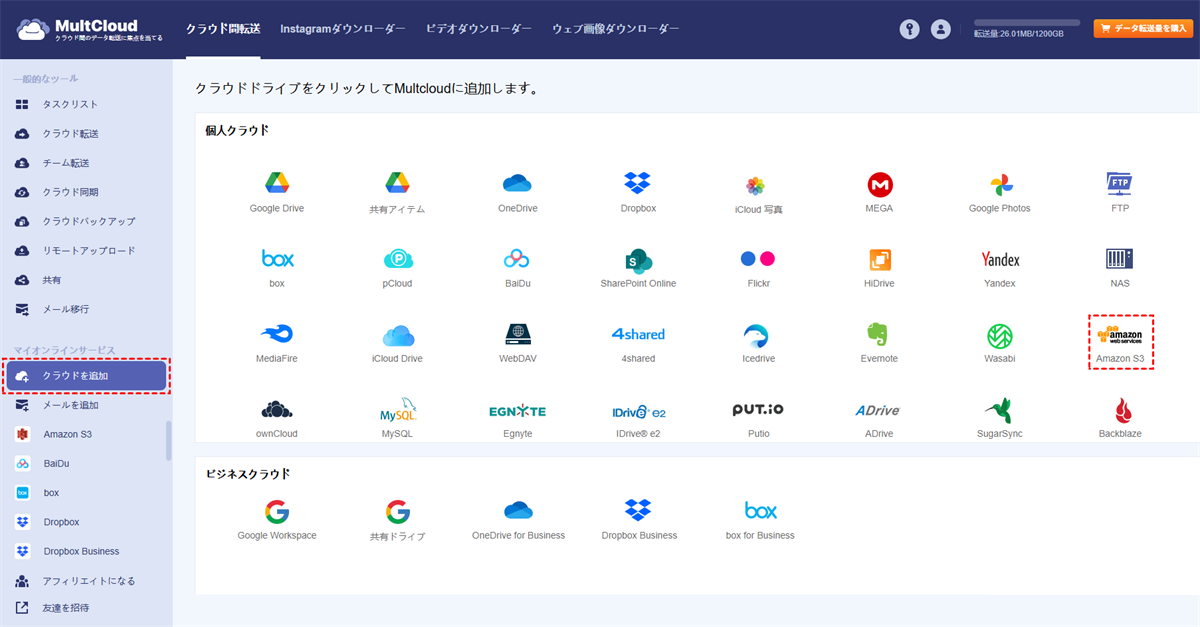
アクセスキーIDとシークレットアクセスキーを確認する方法
-
AWS Management Consoleにサインインし、IAMコンソールを開きます。
-
ナビゲーションペインで「ユーザー」を選択します。
-
対象のユーザー名を選択し、「セキュリティ認証情報」タブを選択します。ユーザーのアクセスキーと各キーのステータスが表示されます。(ここでは、ユーザーのアクセスキーIDのみが表示されます。シークレットアクセスキーは、キー作成時にのみ取得できます。)
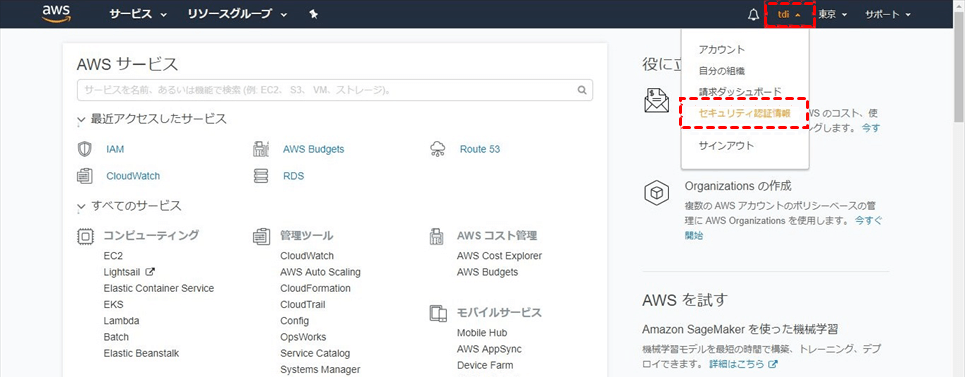
ステップ3.MultCloudは、一度に追加できるアカウントは一つだけなので、同じ追加手順で別のS3アカウントを追加してください。
ヒント:MultCloudに追加できるクラウドアカウント数が制限ありませんですので、全てのクラウドアカウントをMultCloudに追加して管理するのをお勧めします。
ステップ4.AWS S3の間でファイルを転送するには「クラウド転送」ツールを利用してください。転送の設定に転送元のS3アカウント上のフォルダと転送先のAWS S3アカウントを選択し、「今すぐ転送」をクリックすると、転送がスタートします。
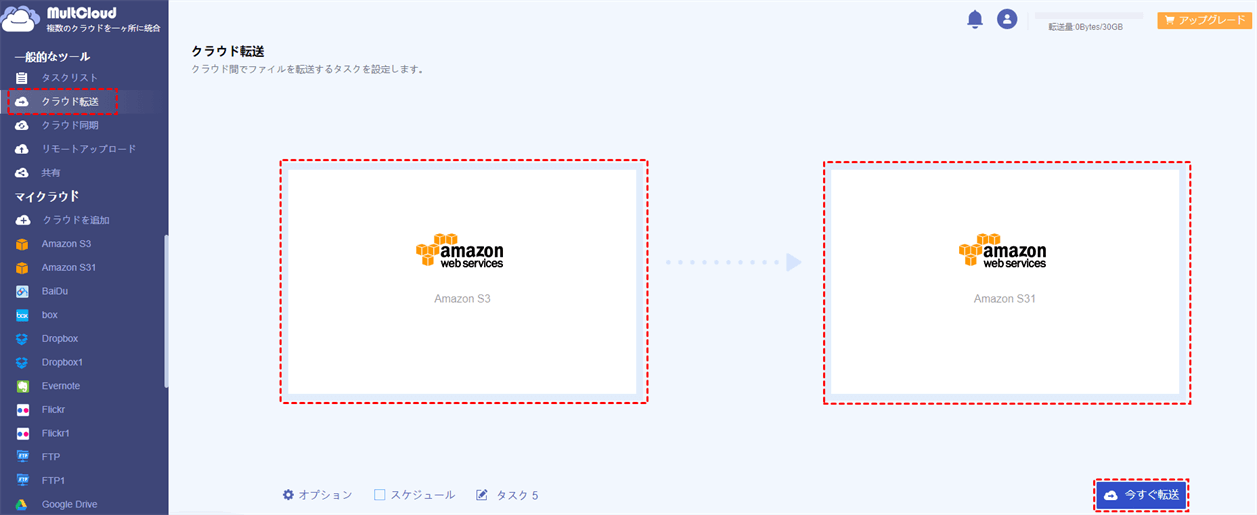
ヒント:
- 「オプション」でいくつかの転送設定を行うことができます。転送後にソースファイルを削除したい場合は、「転送が完了すると、全てのソースファイルを削除します。」にチェックを入れてください。
- 「スケジュール」を設定することで、ファイルを転送元から転送先に設定通りの時間(週に1回、または月に1回)で自動的に移行できます。
- より速い転送速度を求める場合、MultCloudアカウントをプレミアムアカウントにアップグレードして、10つまでのスレッドで高速転送を利用できます。
AWS S3から別アカウントへファイルを移行する一般的な方法
ステップ1.AWS S3のWebサイトにアクセスします。
ステップ2.移行したいファイルを選択して、「ダウンロード」クリックします。

ステップ3.別のS3アカウントに切り替えます。
ステップ4.インターフェース画面で「アップロード」をクリックし、ポップアップウィンドウでターゲットファイルを選択してS3アカウントにアップロードします。
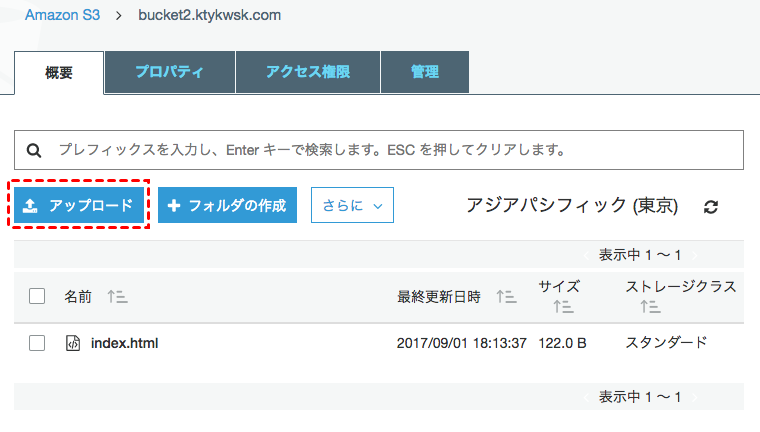
確かに、この方法はAWS S3から別アカウントへファイルを移行するのに役立ちますが、いくつかのデメリットがあります。
- 移行するデータ量が多く、あるいは大容量のデータを移行するとダウンロード・アップロードに費やした時間が長いです。
- 複数のアカウントのため、アカウントを頻繁に切り替えなければなりません。
- 作業が完了するまで、ページを閉じたりすることができません。
あとがき
ご覧の通り、ダウンロード・アップロードしてファイルを移動するより、MultCloudを利用することで、数回のクリックだけでファイルをAWS S3から別アカウントへ移行できます。大容量のファイルを移行する場合、あるいはビジネスユーザーである場合は、MultCloudを利用することをお勧めします。
それに、MultCloudは「クラウド転送」機能のほかに、「クラウド同期」、「リモートアップロード」などの素晴らしい機能も備えています。例えば、「クラウド同期」機能を利用して、GoogleドライブをAmazon S3と簡単に同期できます。
MultCloudがサポートするクラウド
-
Google Drive
-
Google Workspace
-
OneDrive
-
OneDrive for Business
-
SharePoint
-
Dropbox
-
Dropbox Business
-
MEGA
-
Google Photos
-
iCloud Photos
-
FTP
-
box
-
box for Business
-
pCloud
-
Baidu
-
Flickr
-
HiDrive
-
Yandex
-
NAS
-
WebDAV
-
MediaFire
-
iCloud Drive
-
WEB.DE
-
Evernote
-
Amazon S3
-
Wasabi
-
ownCloud
-
MySQL
-
Egnyte
-
Putio
-
ADrive
-
SugarSync
-
Backblaze
-
CloudMe
-
MyDrive
-
Cubby
